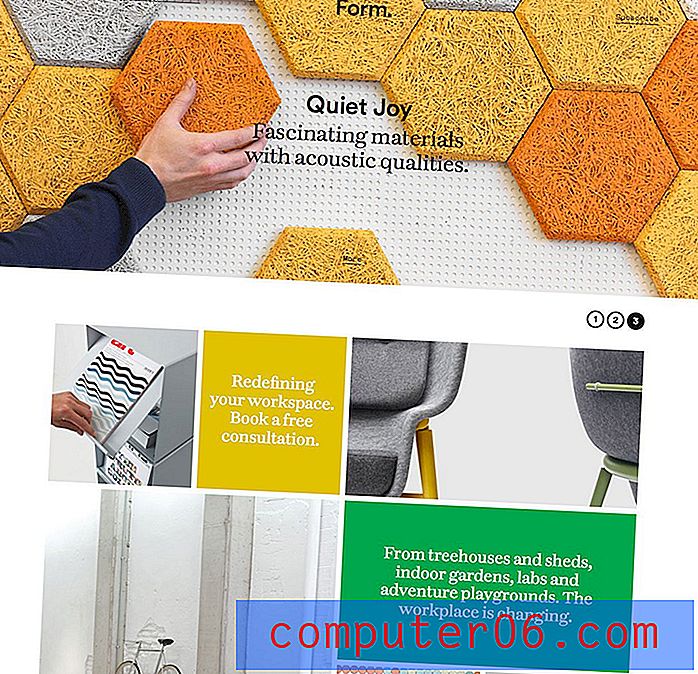Драйвер за HP Laserjet p2055dn
Драйверът на HP Laserjet p2055dn е софтуер, който може да се окажете за търсене, ако сте се опитали да добавите принтера към Windows 7 Homegroup. Има няколко потенциални проблема, които бихте могли да срещнете при настройката на този принтер и много от тези проблеми произтичат от възприеманата полезност на принтера в редица операционни системи и мрежови конфигурации.
Ако изпитвате проблеми с този принтер за дълъг период от време, може би се питате как сте попаднали в тази ситуация. Отговорът е, че изглежда като много функционален принтер с много потенциал в среда, която евентуално можете да разширите, той е достъпен от множество удобни места за търговия на дребно и съществува на добра цена за функциите, които съдържа,
Първоначалната настройка, която извършвате, съгласно инструкциите, приложени към принтера, когато го закупите от местен търговец, включва инсталиране на целия необходим софтуер и драйвери, включени в принтера. Тези файлове са включени на диск, който е опакован с принтера и, особено за единични настройки на компютъра, това може да работи известно време, дори за неопределено време. Въпреки това поради две причини тази инсталационна процедура не е добра идея за по-сложни ситуации. Аз, заедно с други, срещнах ситуации, при които инсталацията по подразбиране е несъвместима със системите на Windows 7, особено тези, които са създали Homegroup и искат да използват този принтер в тази Homegroup. Вторият проблем е актуализацията на фърмуера, която е задължителна за принтери HP Laserjet. Тази актуализация на фърмуера адресира някои потенциални проблеми със сигурността с фърмуера по подразбиране, който ще искате да отстраните незабавно.
Така че, може би се питате как да продължа?
Процедура за инсталиране на драйвера на HP Laserjet p2055dn

Първото нещо, което трябва да направите, е да изключите принтера от компютъра си, след което да изтриете принтера от менюто „Устройства и принтери“. За да направите това, щракнете с десния бутон върху иконата на принтера, щракнете върху „Премахване на устройството“, след което потвърдете действието си.
Следващото нещо, което трябва да направите е да деинсталирате драйвера и драйвера от менюто „Свойства на сървъра за печат“. (Щракнете върху Свойства за печат на сървъра в горната част на прозореца „Устройства и принтери“, щракнете върху раздела „Драйвери“, след това премахнете драйвера за вашия HP P2055dn.) В този момент може да искате да помислите и за деинсталиране на други пакети с драйвери, които може да се задържи от предишните инсталации на принтера. Малко вероятно е да намерите себе си много често да редактирате записи в това меню, така че е най-добре да го изчистите, докато мислите за това. Един конкретен елемент, към който трябва да се обърнете внимание, е наличието на други неизползвани драйвери на HP, които съществуват тук.
Третата стъпка е да отидете на страницата за поддръжка на Hp Laserjet p2055dn, изберете вашата операционна система и след това изтеглете HP Universal Print Driver за Windows PCL6. Щракнете двукратно върху изтегления файл, за да го инсталирате.
Свържете принтера HP Laserjet P2055dn към компютъра, след което изчакайте компютъра да разпознае устройството.
Отворете страницата Документ за поддръжка на HP, щракнете върху връзката „20120131 или по-нова версия“ вдясно от името на вашия принтер, след това изтеглете и стартирайте актуализатора. В крайна сметка ще можете да изберете свързания принтер на HP Laserjet p2055dn от прозореца и актуализаторът автоматично ще приложи новата, правилна актуализация на фърмуера.